
EIP 直通功能适用于云服务器内需要查看公网 IP 的场景,例如,将内网流量和外网流量分别转发到不同的 IP 地址。本文介绍如何在 Linux 云服务器和 Windows 云服务器中配置 EIP 直通。
说明:EIP 直通为内测功能,目前仅支持私有网络,如有需要请提 工单申请。
用户通过 EIP 访问外网时,可选 NAT 模式或 EIP 直通模式,当前默认 NAT 模式。
EIP 直通不仅需要在控制台开启,也需要在操作系统内将 IP 加到网卡上,然后根据业务需求配置操作系统内的路由,为此我们提供了配置 IP 的脚本,让内网流量走内网 IP,外网流量走公网 IP。如果有其他业务场景,请根据具体业务场景配置路由。
如下将分别介绍在 Linux 云服务器和 Windows 云服务器中配置 EIP 直通:
Linux 脚本针对的场景为:内网 IP 和公网 IP 均在主网卡(eth0)上,公网地址通过公网 IP 访问,内网地址通过内网 IP 访问。
说明:
- Linux 脚本支持系统版本 CentOS 6 及以上和 Ubuntu。
- Linux 脚本仅支持主网卡(eth0),暂不支持辅助网卡。
由于 EIP 直通过程会导致网络中断,需先获取 EIP 直通脚本到云服务器中。您选择如下任意一种方式获取:
wget https://eip-direct-1254277469.cos.ap-guangzhou.myqcloud.com/eip_direct.sh说明:如果主网卡绑定的公网 IP 不是 EIP,需要转换为 EIP,详情请参见 普通公网 IP 转 EIP。
在 EIP 控制台中为主网卡配置 EIP 直通。
为主网卡配置 EIP 直通后,需要登录云服务器,运行 EIP 直通脚本。
chmod +x eip_direct.sh./eip_direct.sh install即可。./eip_direct.sh install XX.XX.XX.XXip addr 即可查看到配置的 EIP 地址。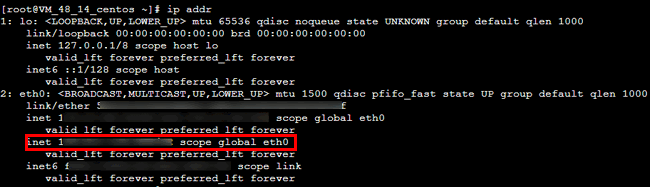
Windows 脚本针对的场景为:主网卡走外网流量,辅助网卡走内网流量。
说明:
- Windows 系统的 EIP 直通,需要内网 IP 和外网 IP 各一张网卡,公网 IP 需在主网卡上,辅助网卡仅需有内网 IP 即可。
- Windows 设置直通过程中,外网会中断,建议采用 VNC 登录的方式。
由于 EIP 直通过程会导致网络中断,您需先下载 EIP 直通脚本到云服务器中。
使用 VNC 登录的方式 登录需要 EIP 直通的云服务器,并在云服务器的浏览器中打开如下链接进行 EIP 直通脚本的下载:
https://windows-1254277469.cos.ap-guangzhou.myqcloud.com/eip_windows_direct.bat由于 Windows 脚本针对的场景为辅助网卡走内网流量,因此,需为云服务器配置辅助网卡。
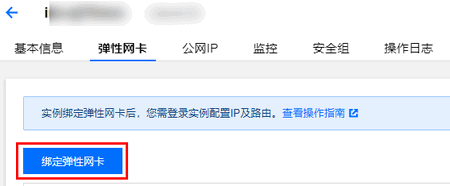
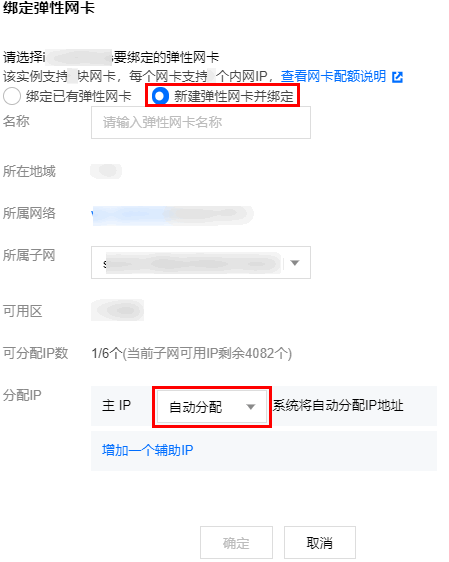
说明:如果主网卡绑定的公网 IP 不是 EIP,需要转换为 EIP,详情请参见 普通公网 IP 转 EIP。
完成辅助网卡的配置后,在 EIP 控制台中为主网卡配置 EIP 直通。
在 EIP 控制台中为主网卡配置 EIP 直通后,需要登录云服务器配置 EIP。
 ,单击
,单击  ,打开 “Windows PowerShell” 窗口,输入
,打开 “Windows PowerShell” 窗口,输入 firewall.cpl 按回车,打开“ Windows 防火墙”页面。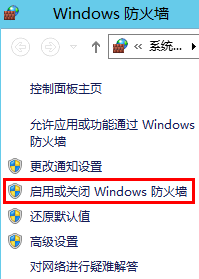
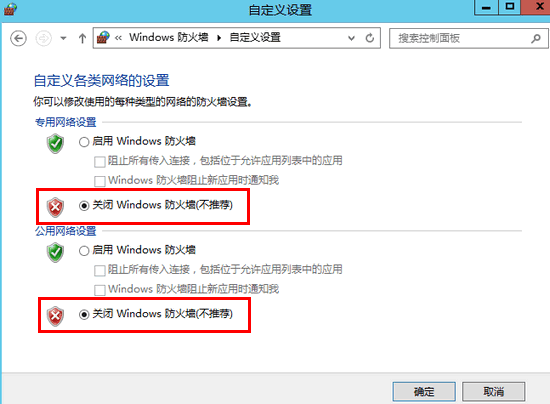
ipconfig按回车,可看到主网卡上的 IPv4 地址变成 EIP 地址。
注意:直通成功后请勿给主网卡再配内网 IP,如果配置会导致云服务器无法访问公网。
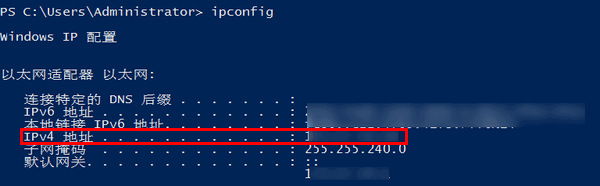
1. 接口描述 接口请求域名: vpc.tencentcloudapi.com 。 本接口(ModifyCustome...
0 背景 AttachCluster作业是批量计算最新推出的 作业类型 。它结合了固定集群作...
由于关注的重心从我们收集数据的方式转向实时处理数据,大数据时代即将终结。大...
只有 域名 能备案吗?不能的,备案是需要国内空间的, 虚拟主机 或者服务器的都...
一起来看看这两天 域名 市场上结拍的优质好米: 数字域名: 2639.com:超12万元...
1月14日,微软发布了CVE-2020-0601漏洞更新补丁,用于更新Windows操作系统的Wind...
阿里云体验实验室 是为开发者打造的一站式体验学习平台,在这里你可以了解并亲自...
展开全部 搭建网站相关问题 展开收起 如何解决软件安装慢的问题? 无法登录云服...
4 月 30?日 记者采访获悉 新浪游戏重磅作品《斗罗大陆 2 绝世唐门》全面引入阿里...
1.web服务器 web服务器专门处理web服务请求,也就是HTTP协议的80端口或者是8080...